PPT如何设置图片对齐网格
1、点击插入,插入需要对齐的图片。

2、点击视图选项卡,显示选项。
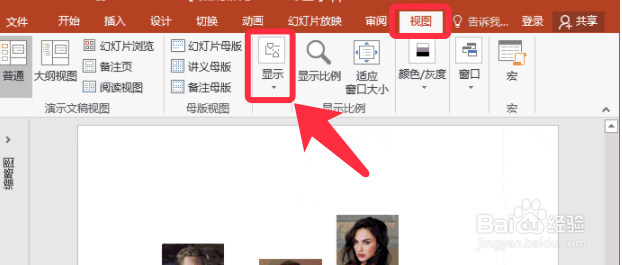
3、展开的菜单,点击右下角的标志。

4、点击勾选下图红框中的三个选项,点击确定。
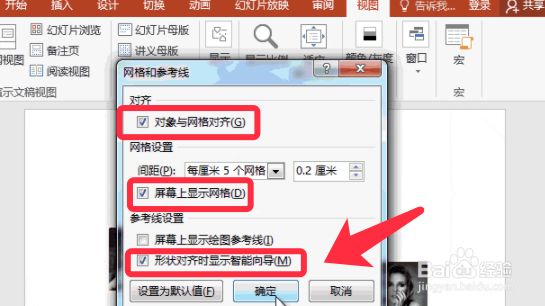
5、拖拽一个图片到指定位置,对齐网格。

6、点击格式,对齐按钮,选择顶端对齐等对齐方式。
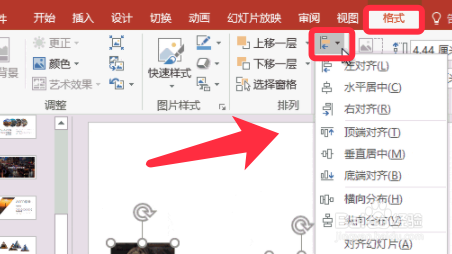
7、图片对齐网格完成,效果如下图所示。

声明:本网站引用、摘录或转载内容仅供网站访问者交流或参考,不代表本站立场,如存在版权或非法内容,请联系站长删除,联系邮箱:site.kefu@qq.com。
阅读量:48
阅读量:92
阅读量:192
阅读量:140
阅读量:74